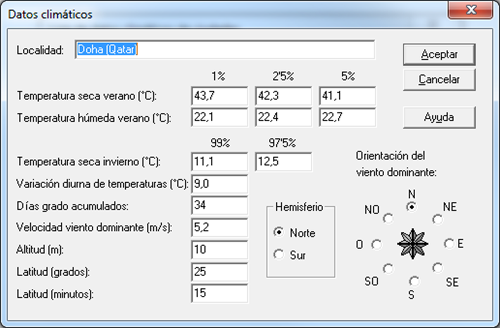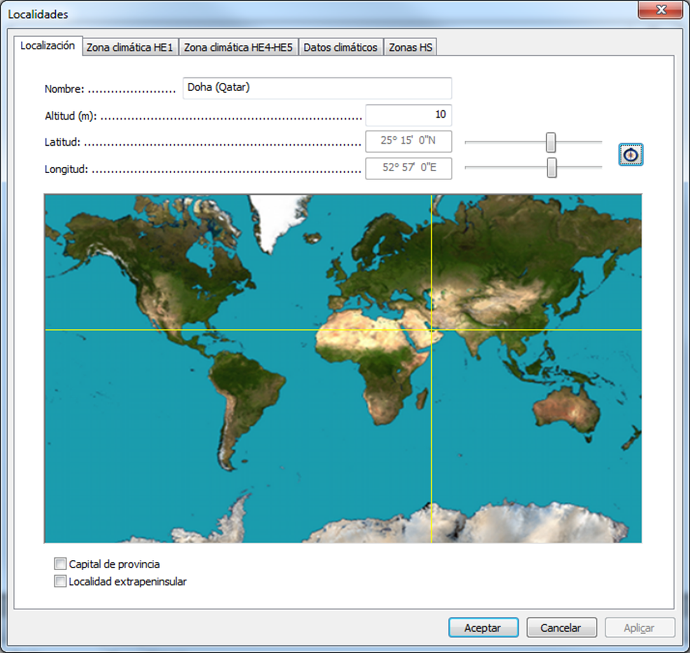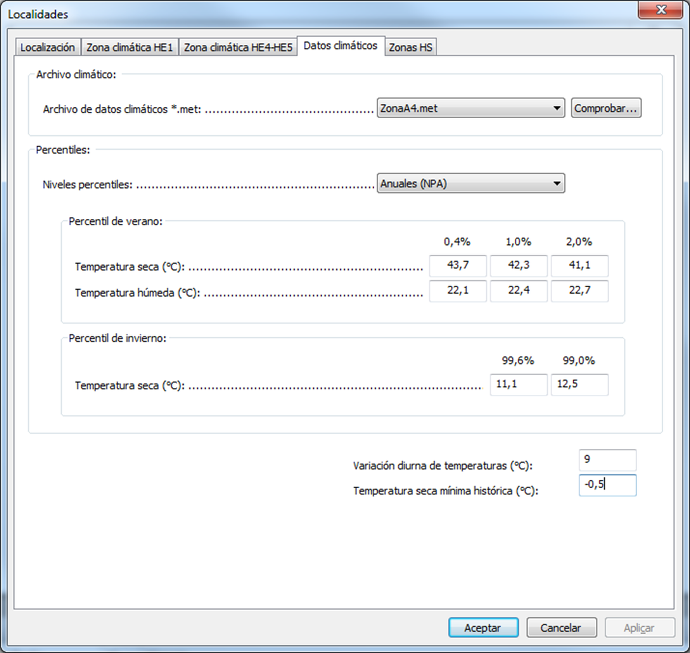En este documento se describe el proceso de definición de las condiciones climáticas de diseño para aquellos emplazamientos que no están recogidos en las bases de datos de CLwin o TeKton3D TK-CDT HE2.
El proceso comienza localizando la ciudad más cercana en la página web ASHRAE de datos climáticos: http://ashrae-meteo.info/
Haciendo click con el ratón sobre la localidad aparece el enlace “Show station data” que nos muestra las tablas con los datos climáticos con el formato siguiente:
Introducción de datos a CLwin
Para definir los datos climáticos en CLwin acceda a la opción “Archivo->Bases de datos-> Datos climáticos”, agregue una nueva localidad y rellene los datos del cuadro de diálogo de acuerdo a los siguientes criterios:
En la primera fila del documento ASHRAE nos encontramos los datos de latitud en grados y minutos, así como la altitud sobre el nivel del mar.
A continuación el grupo de datos ”Heating DB” que corresponde a las temperaturas secas de invierno para los percentiles del 99% y 97,5%.
Seguimos con el grupo de datos “Cooling DB/MCWB” en donde se detallan las temperaturas secas (DB) y húmedas (MCWB) para los percentiles 0,4%, 1% y 2%. En la versión actual de CLwin hay que introducir estos datos en las casillas de los percentiles estacionales 1%, 2,5% y 5% según el mismo orden.
Para finalizar, también podemos obtener la variación media diaria de temperaturas, por medio de los valores del grupo “Mean Daily Temperature Range”.
Introducción de datos a TK-CDT
Para definir los datos climáticos en TeKton3D TK-CDT HE2 acceda a la opción “Archivo->Bases de datos-> Localidades”, agregue una nueva localidad y rellene los datos según la imagen siguiente:
Para realizar los cálculos de cargas térmicas sólo es necesario rellenar la solapa “Datos climáticos”, del mismo modo que se describió en el apartado anterior, con las siguientes salvedades:
- Los datos climáticos de ASHRAE corresponden a los niveles percentiles anuales NPA, por tanto habrá que seleccionar esta opción en el desplegable "Niveles percentiles".
- La temperatura mínima histórica no se usa en el cálculo térmico, por lo que este valor no tiene relevancia. Si se va a realiza el cálculo de una instalación solar térmica sí sería necesario conocerlo para el cálculo del porcentaje de anticongelante en el fluido del circuito primario.
Los archivos de datos climáticos anuales se utilizan para la simulación energética y para el cálculo del consumo de energía lo largo de un año tipo, sin embargo no son necesarios para el cálculo de las cargas térmicas.
TK-CDT acepta dos formatos para este tipo de archivos *.met y *.epw.
Los primeros son los archivos utilizados por los programas oficiales para la certificación energética de los edificios, y el programa dispone de un archivo por cada capital de provincia así como uno por cada zona climática en que se ha subdividido a España.
Los archivos *.epw son los que utiliza el reconocido programa EnergyPlus®, por lo que es posible obtenerlos para muchas ubicaciones internacionales a través de distintas páginas de Internet, por ejemplo a través de https://energyplus.net/weather
Una vez haya descargado el archivo *.epw con la ubicación más parecida, cópielo a la carpeta de TeKTon3D: "\\iMventa\TeKton3D\ModCDT\BDatos" para que aparezca como una de las opciones del desplegable.
Desde el módulo TK-CDT podrá seleccionar uno de los percentiles disponibles, así como inspeccionar el contenido del archivo climático pulsando el botón "Ver datos":
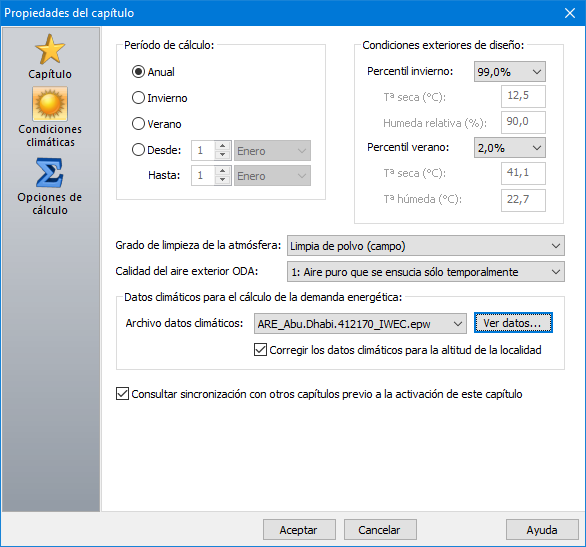
Para finalizar, tenga en cuenta que las condiciones operacionales se definen según el horario civil, mientras que los datos climáticos están en horario solar, esto hace que sea necesario definir el uso horario a través de la hora local GMT "Referencia hora oficial" desde el cuadro de diálogo del capítulo del edificio "Datos/Localización ...":
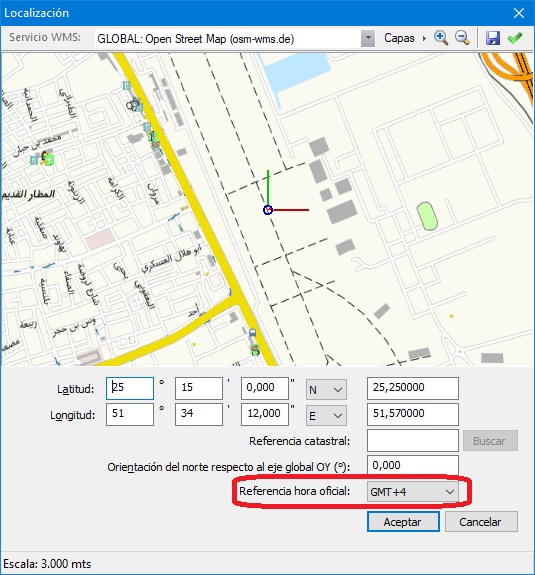
También está disponible la descarga de datos desde PVGIS (The European Commission's science and knowledge service). Para ello es necesario definir previamente las coordenadas de posicionamiento de la parcela en el apartado "Localización" del capítulo del edificio, y a continuación, ya desde el capítulo TK-CDT, pulsar el botón que aparece en el cuadro de diálogo de Datos generales/Condiciones climáticas. Este botón descarga los datos climáticos y los almacena en un archivo de tipo MET listo para ser utilizado.